ምን ማወቅ
- ዳታቤዝ ይክፈቱ እና ለቅጽዎ ሰንጠረዥ ይምረጡ። ከዚያ ፍጠር > ቅጽ ፍጠር ይምረጡ። ይምረጡ።
- ቅጽዎን ለማበጀት የአቀማመጥ እይታ እና የ ቅርጸት ትርን ይጠቀሙ። በ አደራደር ትር ላይ የአቀማመጥ አማራጮችን ማግኘት ይችላሉ።
- ወደ የቅጽ እይታ ቀይር። ለማሰስ የ የቀረጻ አዶዎችን ይጠቀሙ።
አዲሱን ቅጽዎን ለመጠቀም
መዳረሻ ውሂብ ለማስገባት የተመን ሉህ አይነት የውሂብ ሉህ እይታን ቢያቀርብም ለእያንዳንዱ የውሂብ ግቤት ሁኔታ ሁልጊዜ ተገቢ መሳሪያ አይደለም። ከተጠቃሚዎች ጋር የሚሰሩ ከሆነ የመዳረሻ ውስጣዊ አሰራርን ማጋለጥ የማይፈልጉ ከሆነ ለተጠቃሚ ምቹ የሆነ ተሞክሮ ለመፍጠር የመዳረሻ ቅጾችን ይጠቀሙ።እነዚህ መመሪያዎች በመዳረሻ 2007 ላይ ተፈጻሚ ይሆናሉ። ለቅርብ ጊዜው ስሪት በመዳረስ 2013 ላይ የእኛን አጋዥ ስልጠና ይመልከቱ።
የመዳረሻ ጎታህን ክፈት
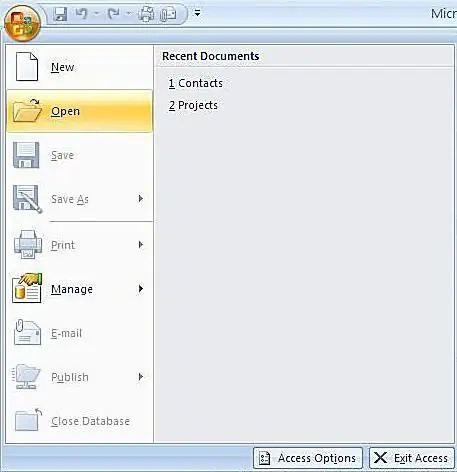
በመጀመሪያ ማይክሮሶፍት መዳረሻን ማስጀመር እና አዲሱን ቅፅዎን የሚያስተናግደውን ዳታቤዝ መክፈት ያስፈልግዎታል።
በዚህ ምሳሌ የአሂድ እንቅስቃሴን ለመከታተል የፈጠርነውን ቀላል ዳታቤዝ እንጠቀማለን። ሁለት ሰንጠረዦችን ይዟል፡ አንድ ሰው በተለምዶ የሚሮጣቸውን መንገዶች የሚከታተል እና ሌላው እያንዳንዱን ሩጫ የሚከታተል ነው። አዲስ ሩጫዎች እንዲገቡ እና የነባር ሩጫዎችን ማስተካከል የሚያስችል አዲስ ቅጽ እንፈጥራለን።
የእርስዎን ቅጽ ሠንጠረዥ ይምረጡ
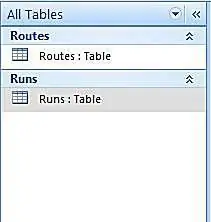
የቅጽ መፍጠሪያ ሂደቱን ከመጀመርዎ በፊት፣ ቅፅዎን መሰረት ማድረግ የሚፈልጉትን ሠንጠረዥ አስቀድመው ከመረጡ በጣም ቀላል ነው። በማያ ገጹ በግራ በኩል የ ሁሉም ሠንጠረዦች መቃን በመጠቀም ተገቢውን ሠንጠረዥ ፈልጉ እና በላዩ ላይ ሁለቴ ጠቅ ያድርጉ።በእኛ ምሳሌ፣ በሩንስ ሠንጠረዥ ላይ በመመስረት ቅፅን እንገነባለን፣ ስለዚህ ከላይ በስዕሉ ላይ እንደሚታየው እንመርጠው።
ከመዳረሻ ሪባን ላይ ቅጽ ይፍጠሩ ይምረጡ
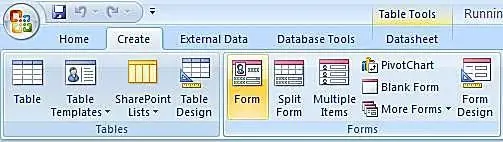
በመቀጠል በምናሌው ሪባን ላይ የ ፍጠር ን ይምረጡ እና ከላይ በምስሉ ላይ እንደሚታየው ቅጽ ፍጠር የሚለውን ይምረጡ።
መሠረታዊ ቅጹን ይመልከቱ
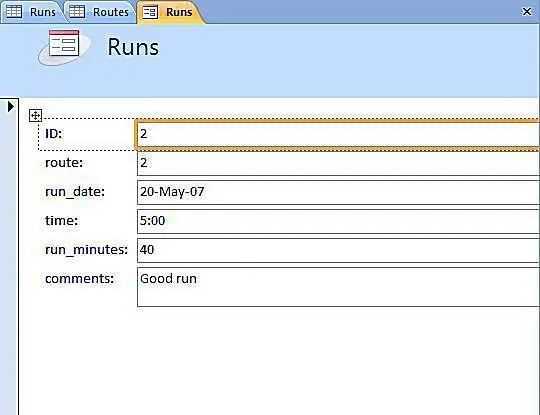
መዳረሻ አሁን እርስዎ በመረጡት ጠረጴዛ ላይ በመመስረት መሰረታዊ ቅጽ ያቀርብልዎታል። ፈጣን እና ቆሻሻ ቅጽ እየፈለጉ ከሆነ፣ ይህ ለእርስዎ በቂ ሊሆን ይችላል። ጉዳዩ ያ ከሆነ፣ ይቀጥሉ እና ቅጽዎን ስለመጠቀም ወደዚህ ትምህርት የመጨረሻ ደረጃ ይሂዱ። ያለበለዚያ፣ የቅጹን አቀማመጥ እና ቅርጸቱን ስንቀይር አንብብ።
የቅጽዎን አቀማመጥ ያዘጋጁ

ቅጽዎ ከተፈጠረ በኋላ ወዲያውኑ ወደ የአቀማመጥ እይታ ይመደባሉ፣ ይህም የቅጽዎን ዝግጅት መቀየር ይችላሉ።በሆነ ምክንያት፣ በአቀማመጥ እይታ ውስጥ ከሌሉ፣ ከ Office አዝራር ስር ካለው ተቆልቋይ ሳጥን ውስጥ ይምረጡት። ከዚህ እይታ የ የቅጽ አቀማመጥ መሳሪያዎች የሪባን ክፍል መዳረሻ ይኖርዎታል። የ ቅርጸት ትርን ይምረጡ እና ከላይ በምስሉ ላይ የሚታዩትን አዶዎች ታያለህ።
በአቀማመጥ እይታ ውስጥ እያሉ፣በእርስዎ ቅጽ ላይ መስኮችን ጎትተው ወደሚፈልጉት ቦታ በመጣል ማስተካከል ይችላሉ። አንድን መስክ ሙሉ በሙሉ ማስወገድ ከፈለጉ በቀኝ ጠቅ ያድርጉ እና የ ሰርዝ የምናሌ ንጥሉን ይምረጡ። ይምረጡ።
አዶዎቹን በ አደራደር ትር ላይ ያስሱ እና በተለያዩ የአቀማመጥ አማራጮች ይሞክሩ። ሲጨርሱ ወደሚቀጥለው ደረጃ ይቀጥሉ።
ቅጽዎን ይቅረጹ

አሁን የመስክ ምደባውን በእርስዎ የማይክሮሶፍት መዳረሻ ቅጽ ላይ ስላመቻቹ፣ ብጁ ቅርጸትን በመተግበር ነገሮችን ለማጣፈጥ ጊዜው አሁን ነው።
በሂደቱ ላይ አሁንም በአቀማመጥ እይታ ውስጥ መሆን አለቦት።ይቀጥሉ እና የ ፎርማት ትርን በሬቦን ላይ ጠቅ ያድርጉ እና ከላይ በምስሉ ላይ የሚታዩትን አዶዎች ያያሉ። እነዚህን አዶዎች የጽሑፉን ቀለም እና ቅርጸ-ቁምፊ ለመለወጥ፣ በመስኮችዎ ዙሪያ ያሉትን የፍርግርግ መስመሮች ዘይቤ፣ አርማ እና ሌሎች በርካታ የቅርጸት ስራዎችን ለመቀየር መጠቀም ይችላሉ።
እነዚህን አማራጮች በሙሉ ያስሱ። አብዱ እና ቅፅዎን ወደ ልብዎ ይዘት ያብጁት። ሲጨርሱ ወደዚህ ትምህርት ቀጣዩ ደረጃ ይሂዱ።
የእርስዎን ቅጽ ይጠቀሙ
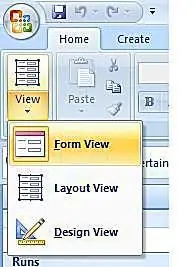
የእርስዎን ቅጽ ከፍላጎትዎ ጋር እንዲመሳሰል ለማድረግ ብዙ ጊዜ እና ጉልበት አውጥተዋል። አሁን ለሽልማትዎ ጊዜው ነው! ቅጽህን ተጠቅመን እንመርምር።
ቅጽዎን ለመጠቀም መጀመሪያ ወደ የቅጽ እይታ መቀየር ያስፈልግዎታል። ከላይ በስዕሉ ላይ እንደሚታየው በ እይታዎች የሪባን ክፍል ላይ ተቆልቋዩን ቀስት ጠቅ ያድርጉ። የቅጽ እይታ ይምረጡ እና ቅጽዎን ለመጠቀም ዝግጁ ይሆናሉ!
አንድ ጊዜ በቅጽ እይታ ከገቡ በኋላ በማያ ገጹ ግርጌ ያሉትን የ የሪኮርድ የቀስት አዶዎችን በመጠቀም ወይም ቁጥሩን በማስገባት በጠረጴዛዎ ውስጥ ያሉትን መዝገቦች ማሰስ ይችላሉ። 1 የ x የጽሑፍ ሳጥን።ከፈለግክ እንዳየኸው መረጃን ማርትዕ ትችላለህ። እንዲሁም በማያ ገጹ ስር ያለውን አዶ በሶስት ማዕዘን እና በኮከብ ጠቅ በማድረግ ወይም በቀላሉ የሚቀጥለውን የመዝገብ አዶ በመጠቀም በሰንጠረዡ ውስጥ ያለውን የመጨረሻውን መዝገብ ለማለፍ አዲስ መዝገብ መፍጠር ይችላሉ።






